يعد iTunes أحد أهم التطبيقات عندما يتعلق الأمر بأجهزة iDevices. قد يتساءل الأشخاص الذين يواجهون أخطاء أثناء استخدام iTunes، "لماذا برنامج iTunes الخاص بي بطيء جدًا"؟ وأحد الأسباب التي تجعل مستخدمي iTunes يبحثون عن إجابات لمثل هذا السؤال هو أنه حتى أجهزة كمبيوتر Mac يمكنها أيضًا تجربة المعضلة المذكورة.
في هذه المقالة، سنكتشف بعض الأسباب التي تؤدي إلى تباطؤ تطبيق iTunes والذي قد يكون مزعجًا للمستخدمين.
نستخدم عادةً iTunes لنتمكن من التأكد من أن الملفات والبيانات الموجودة على أجهزتنا منظمة بشكل جيد ومدارة بشكل جيد. إنه التطبيق المفضل لمستخدمي Apple عندما يتعلق الأمر بالتعامل مع جميع احتياجات الوسائط الخاصة بك.
مع مرور الوقت، يمكن تخزين الكثير من الملفات على أجهزة iDevices الخاصة بك، وسوف تميل أيضًا إلى ترقية نظام التشغيل iOS الخاص بالجهاز الذي تستخدمه، وهو ما سيكون سببًا كافيًا لإبطاء جهازك.
إذا كنت تواجه معضلات فيما يتعلق بأداء واستخدام تطبيق iDevice وiTunes الخاص بك، فسنناقش بعض الحلول أو النصائح أو الإصلاحات التي يمكنك تجربتها للإجابة على السؤال، "لماذا يكون iTunes الخاص بي بطيئًا جدًا"؟
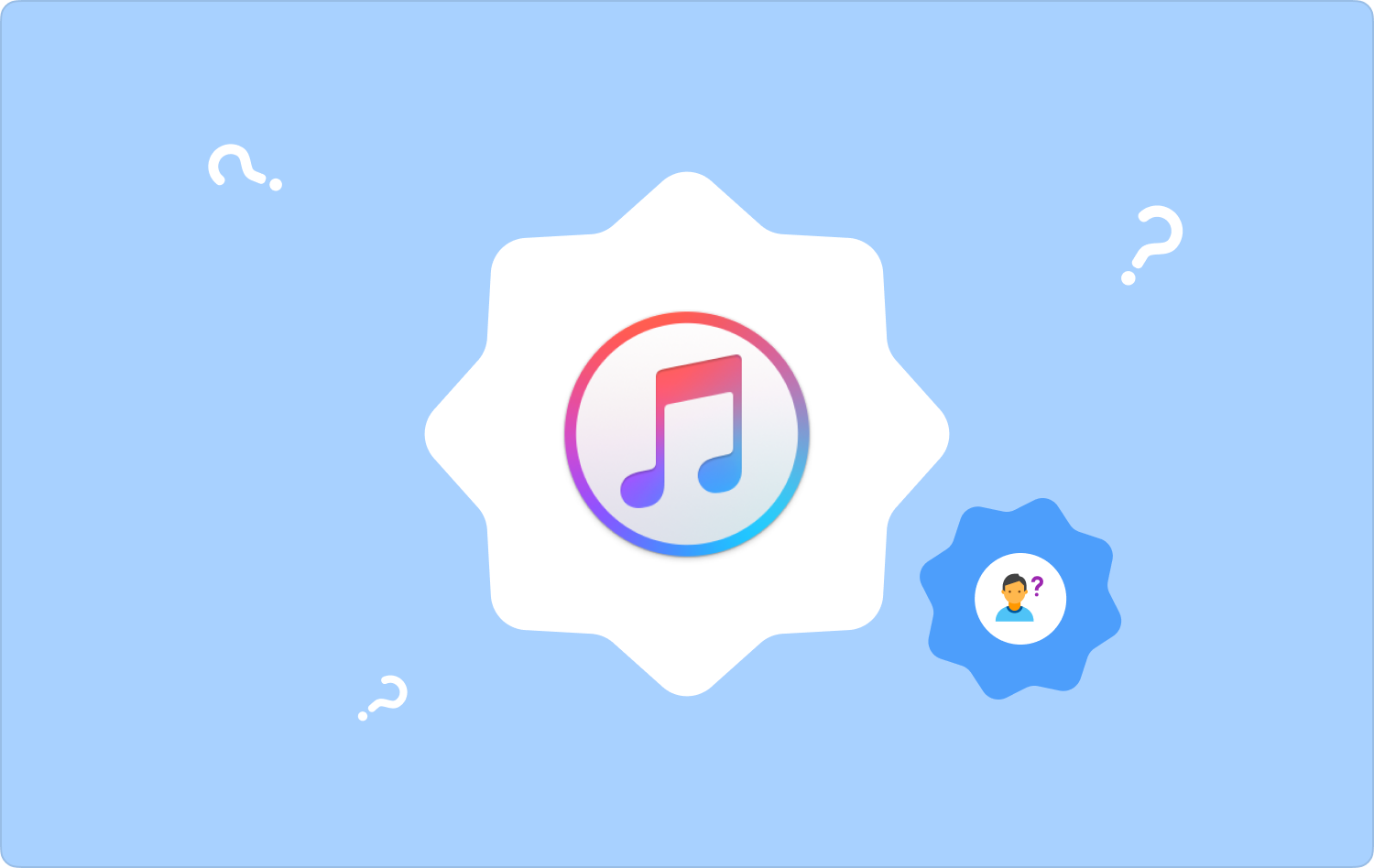
الجزء رقم 1: ما هي الأسباب التي تجعل iTunes الخاص بك بطيئًا جدًا؟الجزء رقم 2: ما هي بعض الحلول لإصلاح تباطؤ iTunes؟الجزء رقم 3: ما هو الحل الأفضل لتحسين استخدام تطبيق iTunes الخاص بك؟الملخص
الجزء رقم 1: ما هي الأسباب التي تجعل iTunes الخاص بك بطيئًا جدًا؟
لكي نتمكن من إيجاد الحلول بسهولة للمشكلة "لماذا يكون iTunes الخاص بي بطيئًا جدًا"، علينا أن نحدد في البداية الأسباب الكامنة وراء المعضلة المذكورة. لقد جمعنا بعض الأسباب التي يمكنك استخدامها كمرجع أدناه.
- هناك كمية هائلة من الملفات غير المرغوب فيها التي يتم إنشاؤها أثناء تشغيل تطبيق iTunes.
- هناك الكثير من مكونات Apple والمشكلات الأخرى ذات الصلة التي تجعل تطبيق iTunes الخاص بك بطيئًا.
- لقد قمت بتمكين المزامنة التلقائية على جهازك. عندما تقوم بتوصيل جهازك بالنظام بشكل افتراضي، ستكون هناك عملية نسخ احتياطي وستبدأ مما قد يؤدي إلى تباطؤ تطبيق iTunes.
- تم تمكين التنزيلات التلقائية. عندما تقوم بشراء الكثير من الملفات من App Store، يتم تمكين التنزيل التلقائي وتقوم بتوصيله بنظامك مما سيؤدي أيضًا إلى إبطاء تطبيق iTunes.
- يمكن أن تكون هناك خدمات مثل اشتراك البودكاست الذي يمكن تشغيله في الخلفية وسيؤدي إلى إبطاء iTunes الخاص بك، وبصرف النظر عن اشتراك البودكاست، سيشمل هذا أيضًا جميع الخدمات غير الضرورية الموجودة هناك.
الجزء رقم 2: ما هي بعض الحلول لإصلاح تباطؤ iTunes؟
بالنسبة للجزء الثاني من المقالة، سنشاركك بعض الحلول التي يمكننا محاولة استخدامها حتى نتمكن من إصلاح التباطؤ المفاجئ لتطبيق iTunes على جهاز iPhone الخاص بك أو أي جهاز iDevice. الآن بعد أن أصبحنا قادرين على الإجابة على السؤال، "لماذا يكون iTunes الخاص بي بطيئًا للغاية"، راجع قائمة الإصلاحات التي يمكننا محاولة تنفيذها.
تعطيل التنزيل التلقائي
عندما تقوم بتمكين التنزيل التلقائي على iDevice الخاص بك، فإنه يعادل أيضًا التخزين التلقائي في iDevice الخاص بك. ستعمل هذه الملفات على سد نظام iDevice بجميع مقاطع الفيديو والصور والتطبيقات والأغاني التي يحتفظ بها النظام تلقائيًا.
سيؤدي الوضع المذكور إلى تباطؤ تطبيق iTunes، لتتمكن من حل مشكلة النقص في وظائف تطبيق iTunes، إليك الخطوات التي يتعين عليك تنفيذها.
- اذهب واضغط على تطبيق iTunes، ثم قم بتشغيل تفضيل iTunes لوحة ثم اختر أيقونة المتجر والتي ستراها في الجزء العلوي من الواجهة.
- ثم قم بإلغاء تحديد الملفات التي لا تستخدمها. ثم إذا أردت الاستماع إلى المجموعات التي قمت بتنظيمها من القرص الصلب الخاص بك ثم اترك المربعات بدون تحديد.
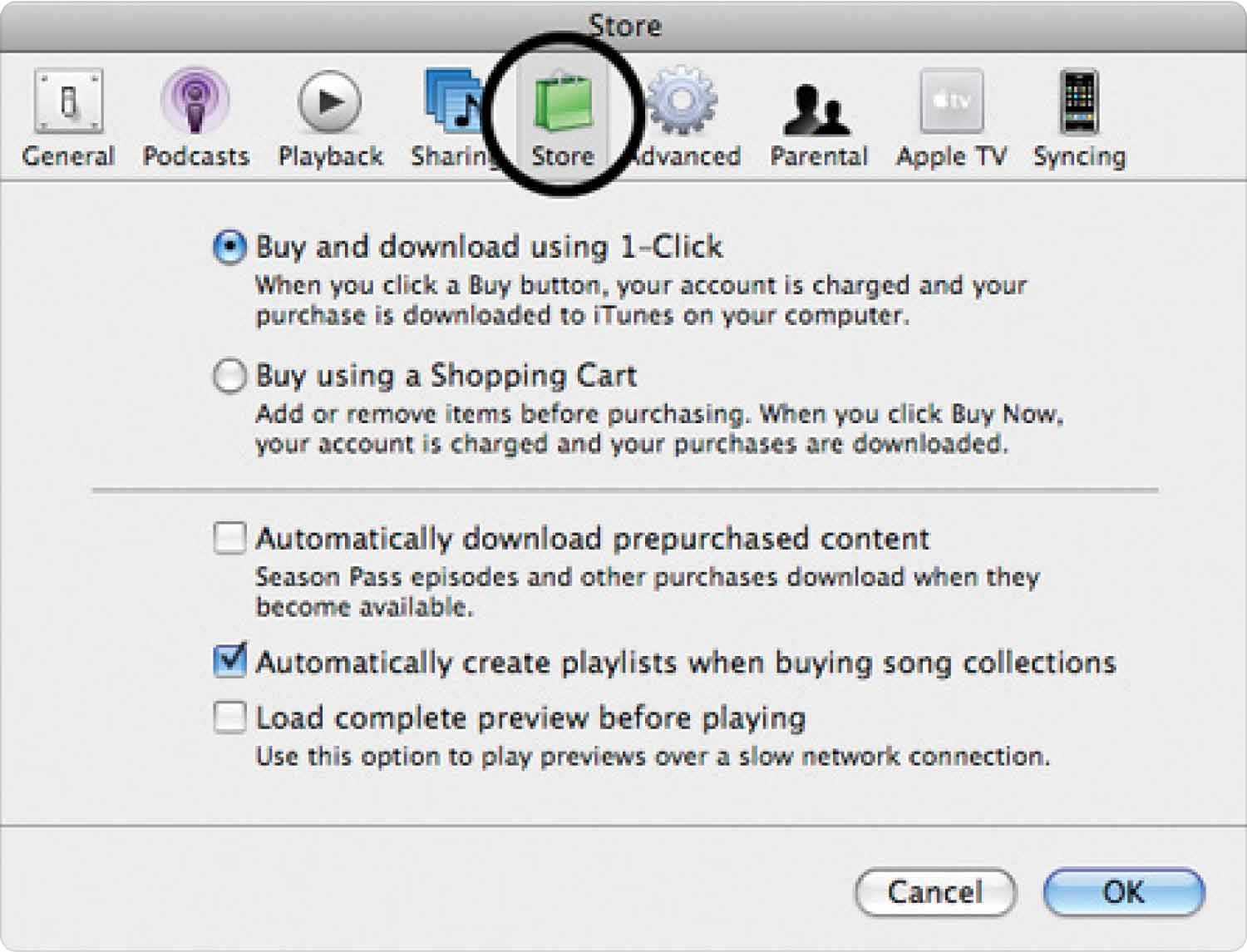
إيقاف الخدمات غير الضرورية
هناك طريقة أخرى للتأكد من استخدام iTunes أو iDevice الخاص بك بشكل جيد وهي التأكد من عدم وجود خدمات غير ضرورية تعمل من الخلفية. بعض هذه الخيارات هي الاشتراك في البودكاست أو خيارات التشغيل التي قد لا تريدها بعد الآن. تقوم هذه البرامج بتحديث نفسها في الخلفية مما قد يتسبب في بطء تشغيل iTunes. لتتمكن من تنفيذ ذلك، عليك:
- للبدء، انتقل إلى iTunes، ثم انتقل إلى "تحرير/تفضيل".
- ثم اذهب الى "متجر".
- ثم عليك أن إلغاء تحديد هيه معلومات التشغيل وثم مزامنة اشتراك البودكاست.
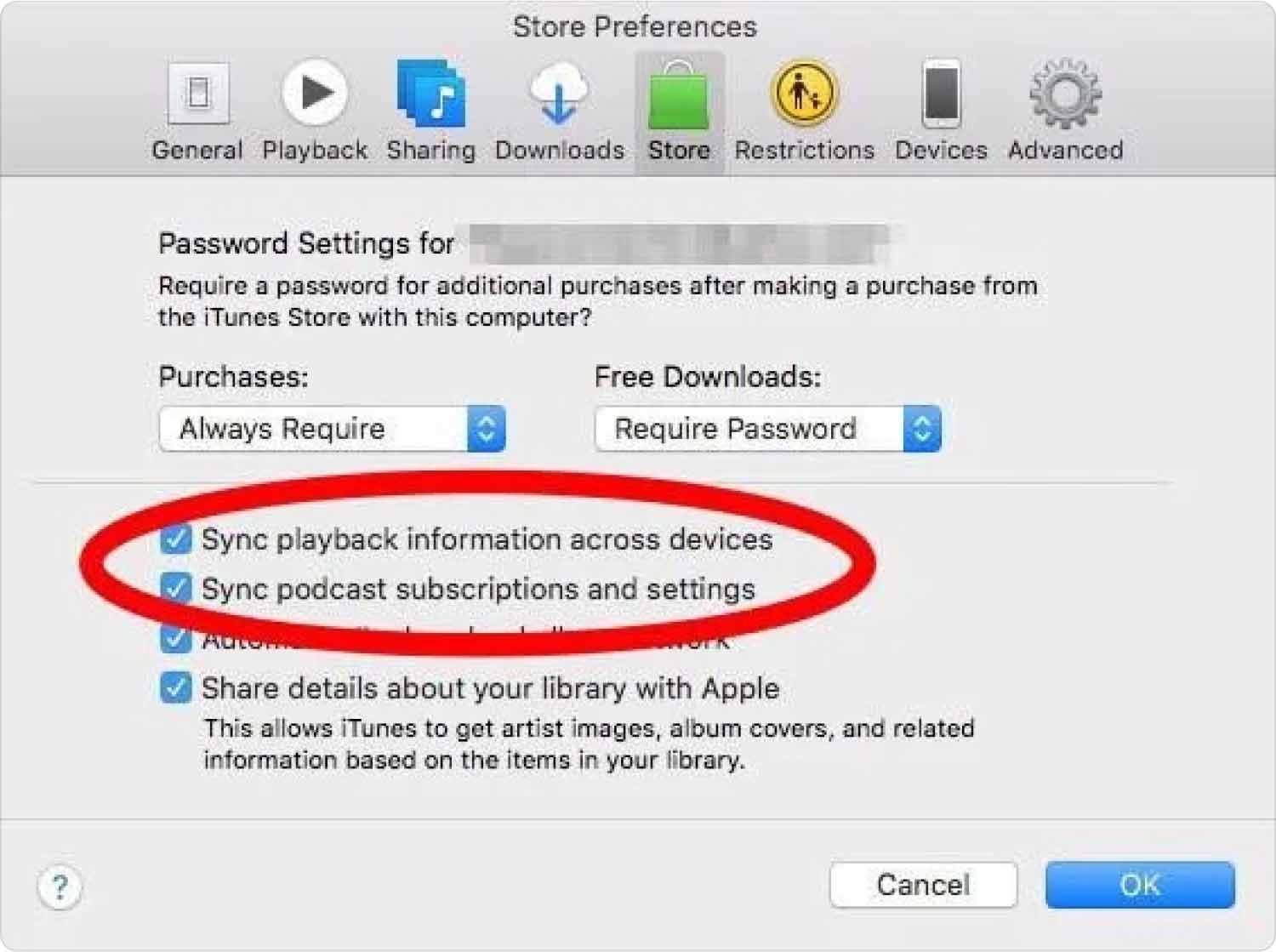
الجزء رقم 3: ما هو الحل الأفضل لتحسين استخدام تطبيق iTunes الخاص بك؟
هناك الكثير من الأسباب عندما يتعلق الأمر بالتباطؤ المفاجئ في iTunes، ونعم في اللحظة التي واجهت فيها صعوبة في الوصول إليه، زاد الانزعاج. في هذا الجزء من المقالة، سنشاركك الأداة التي ستجعل كل لحظة من استخدام iTunes جديرة بالاهتمام. إن القدرة على معرفة إجابة السؤال "لماذا يعد برنامج iTunes الخاص بي بطيئًا جدًا"، يمكن أن يكون كافيًا طالما أن لديك TechyCub ماك نظافة معك.
ماك نظافة
امسح جهاز Mac الخاص بك بسرعة ونظف الملفات غير المرغوب فيها بسهولة.
تحقق من الحالة الأساسية لجهاز Mac الخاص بك بما في ذلك استخدام القرص ، وحالة وحدة المعالجة المركزية ، واستخدام الذاكرة ، وما إلى ذلك.
تسريع جهاز Mac الخاص بك بنقرات بسيطة.
تحميل مجانا
هذه أفضل برامج تحسين تخزين Mac يجعلك تستخدم أجهزتك بشكل جيد، بدءًا من تنظيف الملفات وحتى التأكد من أن التحسين جيد أيضًا، وليس هناك شك في أن هذه الأداة هي الأكثر موثوقية. إنه يحتوي على الكثير من الميزات، وسيكون بالتأكيد الحل لإبطاء iTunes وكذلك جهازك.
إنّ TechyCub يعد Mac Cleaner منظفًا قويًا للملفات غير المرغوب فيها، ومن المؤكد أن الأداة ستتجاوز جهاز كمبيوتر Mac الخاص بك لأنها تجمع كل الملفات غير المرغوب فيها المحتملة التي قد تتسبب في إبطاء جهازك.
أفضل شيء عن TechyCub Mac Cleaner هو أنه سيتأكد من أن جميع الملفات ذات الصلة سيتم حذفها أيضًا، مما يمنحك المساحة التي تحتاجها لتخزين الملفات والتطبيقات المهمة الأخرى. إنها أيضًا أداة لتوفير الوقت حيث يمكنها حذف صورك بنقرة واحدة فقط.
يمكنك أيضًا التحقق من الملفات قبل حذفها نهائيًا TechyCub يحتوي Mac Cleaner على ميزة تتيح لك معاينة الملفات غير المرغوب فيها قبل إجراء المسح الضوئي حتى تتمكن من التأكد من العناصر التي تريد حذفها.
بصرف النظر عن كونه منظفًا فعالاً للمخلفات، فإن TechyCub يمكن أيضًا استخدام Mac Cleaner لـ قم بإلغاء تثبيت تطبيقات Mac التي لم تعد تستخدمها تمامًا. وبالطبع، يمكنك أيضًا إجراء تقييم أولي لتحديد ما إذا كنت تريد حذف التطبيقات أو إلغاء تثبيتها أم لا.
دعونا ندخل في خطوات كيف يمكننا استخدام TechyCub Mac Cleaner لتتمكن من استخدام جهاز كمبيوتر Mac الخاص بك وتحسينه بشكل جيد.
- الأداة سهلة الاستخدام. في البداية، تأكد من أنك قمت بتنزيله على نظامك، ثم قم بتثبيته على جهازك. قم بتشغيل الأداة، ثم قم بالتمرير فوقها "منظف الملفات غير المرغوب فيها" وحدة من البرنامج. ثم حدد "مسح" زر للسماح TechyCub يقوم Mac Cleaner بفحص محتويات جهاز كمبيوتر Mac الخاص بك.
- بمجرد الانتهاء من الفحص، سترى جميع الملفات غير المرغوب فيها التي كانت مختبئة على جهاز الكمبيوتر الخاص بك الذي يعمل بنظام Mac لبعض الوقت. يمكن أن يكون هناك الكثير من الفئات مثل ذاكرة التخزين المؤقت للصور، ومرفقات البريد الإلكتروني، وذاكرة التخزين المؤقت لـ iTunes، وذاكرة التخزين المؤقت للنظام، وسجلات النظام، وسجلات المستخدم، والتطبيق مخبأ، والكثير.
- ثالثًا، يجب عليك تحديد الملف الذي تريد مسحه أو يمكنك أيضًا النقر فوق "اختر الكل" خيار لتتمكن من البدء في تنظيف الملفات غير المرغوب فيها.
- اضغط على "نظيف" زر لتتمكن من المتابعة. في دقائق معدودة فقط TechyCub منظف ماك. سوف يمحو جميع الملفات غير المرغوب فيها وكذلك جميع الملفات ذات الصلة.
- بعد ذلك، سيظهر لك إشعار منبثق يشير إلى نجاح عملية التنظيف، ستلاحظ ذلك "اكتمل التنظيف" بعد عملية تنظيف الملفات غير المرغوب فيها. يمكنك أيضًا تنظيف الملفات الأخرى باستخدام نفس الخطوات، فقط اضغط على "إعادة النظر" لتتمكن من التحقق من الملفات الأخرى للتنظيف.

الناس اقرأ أيضا أفضل 3 خيارات لتنظيف iTunes يمكنك تجربتها في عام 2023 كيفية إلغاء تثبيت iTunes على جهاز Mac؟
الملخص
نأمل أن نكون قد ساعدناك في معرفة المشكلة “لماذا برنامج iTunes الخاص بي بطيء جدًا"من خلال مساعدة المعلومات التي شاركناها في هذه المقالة. من خلال مساعدة الأساليب التي شاركناها، بما في ذلك استخدام اي تيونز وMac Cleaner، أصبح الآن من الأسهل التعامل مع المعضلة التي تواجهها عادةً.
وبطبيعة الحال، يمكنك استخدام TechyCub Mac Cleaner، أحد أفضل منظفات Mac اليوم والذي سيساعدك على التعامل مع كل الأشياء التي يتعين عليك القيام بها باستخدام كمبيوتر Mac الخاص بك دون القلق بشأن التباطؤ المفاجئ والانخفاض في تحسينه.
